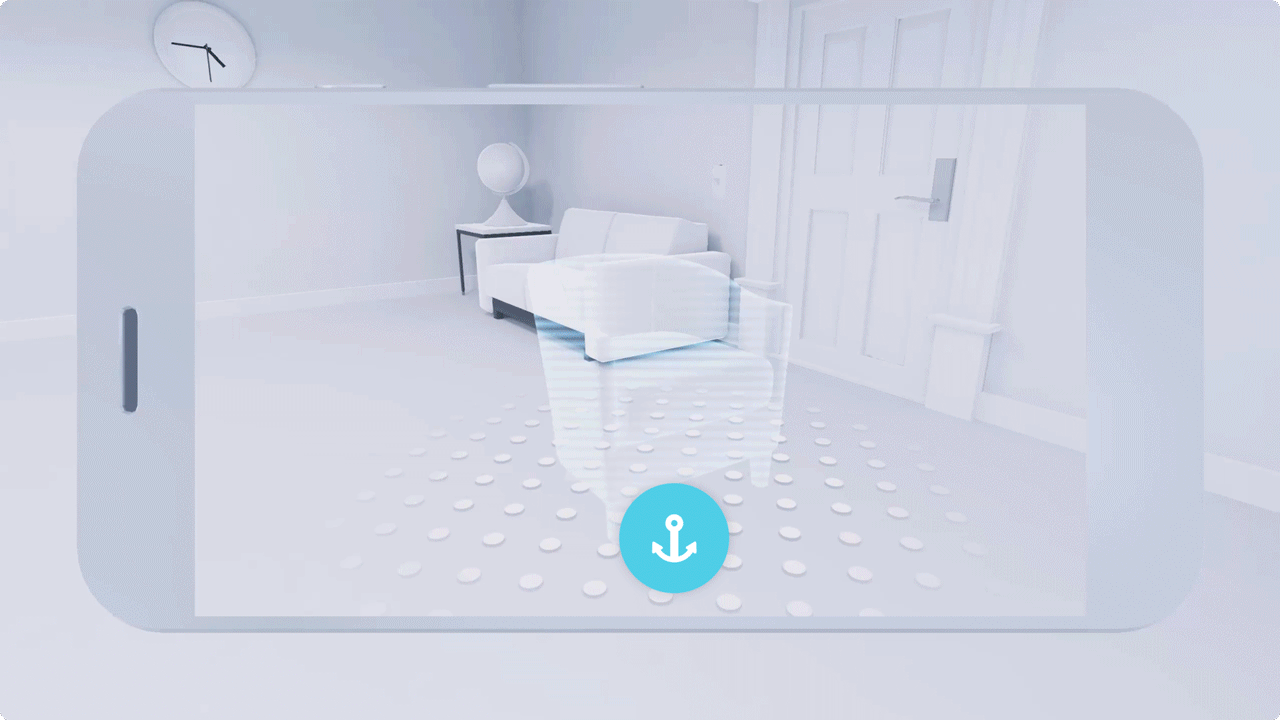Khám phá máy bay
Tìm bề mặt
Để tìm mặt phẳng, ARCore tìm kiếm tường, trần hoặc sàn bằng cách tìm một số điểm thuộc cùng một bề mặt phẳng.
Hướng dẫn người dùng cách tìm bề mặt bằng điện thoại. Sử dụng hình minh hoạ hoặc ảnh động để hướng dẫn người dùng cách quét đúng cách. Nhờ đó, người dùng có thể nắm được cách đưa điện thoại vào gần bề mặt mà họ đang cố gắng phát hiện, di chuyển điện thoại theo chuyển động tròn hoặc theo chiều kim đồng hồ và tìm kiếm bề mặt không quá tối hoặc quá sáng.
Khi người dùng di chuyển điện thoại, hãy đưa ra phản hồi ngay lập tức để cho biết họ đã phát hiện thành công một nền tảng.
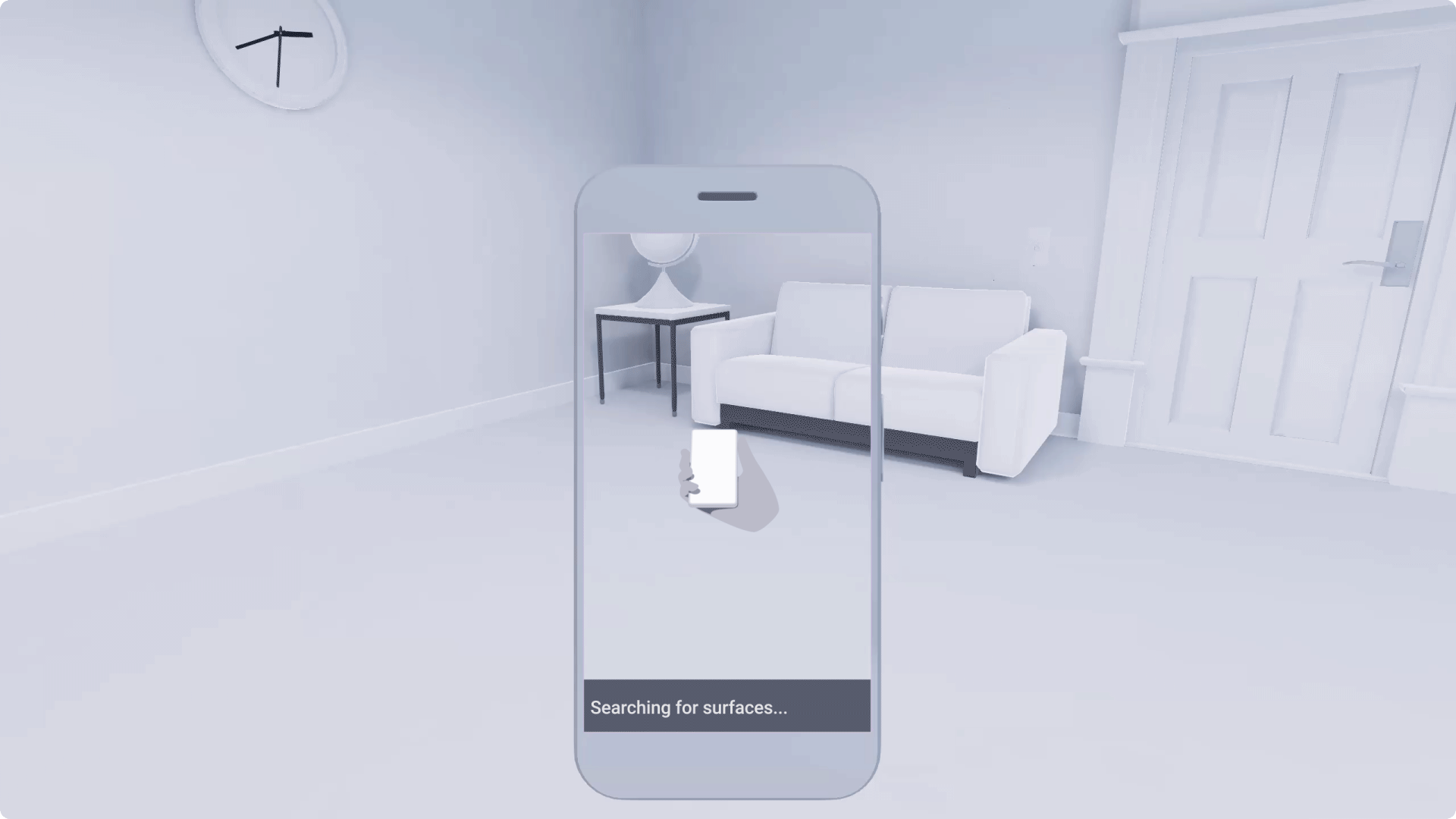
Bề mặt thẳng đứng
Nền tảng nằm dọc có thể khó phát hiện hơn so với bề mặt nằm ngang.
Các bề mặt thẳng đứng phản chiếu ánh sáng và chúng thường được sơn một màu duy nhất, cả hai loại bề mặt này đều có thể gây ra lỗi phát hiện.
ARCore có thể phát hiện các bề mặt thẳng đứng. Mặc dù vậy, trong một số trường hợp, chúng có thể mất nhiều thời gian hơn một chút để xác định vị trí.
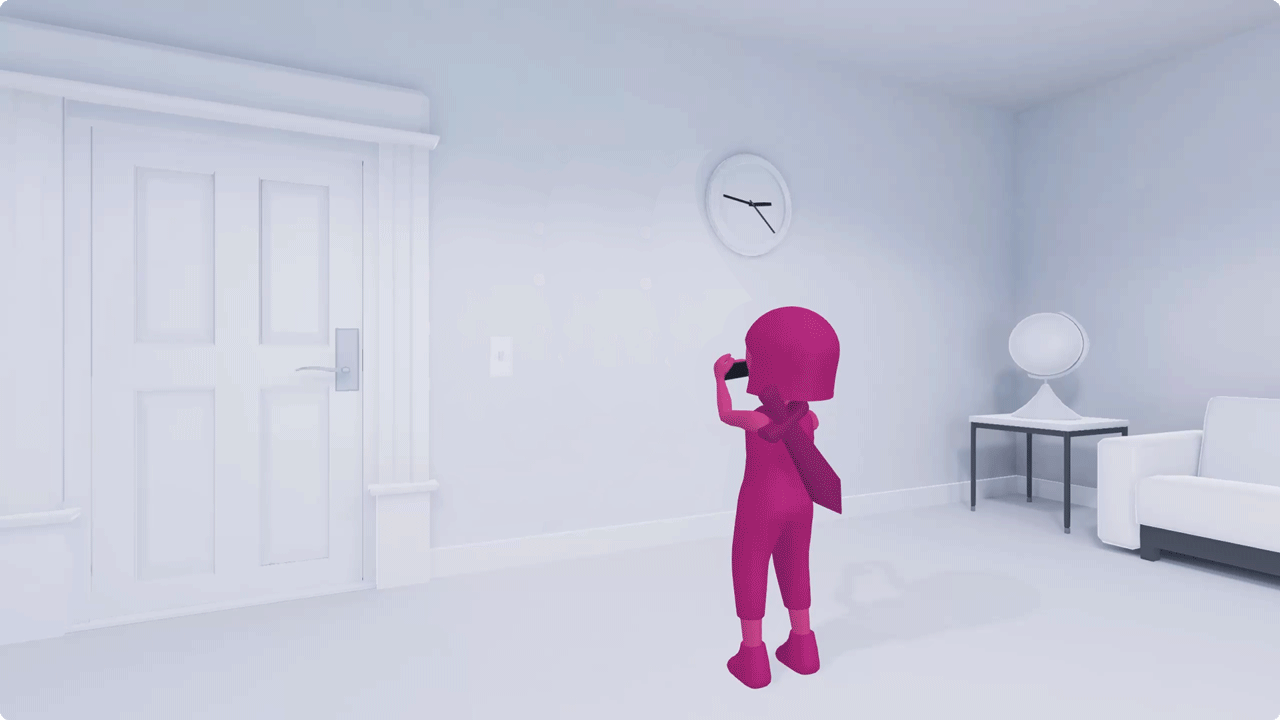
Xác nhận phát hiện bề mặt
Khi người dùng tìm được nền tảng thành công, hãy cho họ biết việc cần làm tiếp theo.
Bạn có thể đưa cho trẻ một đồ vật để đặt, khuyến khích trẻ khám phá không gian hoặc điều gì khác.
Để khuyến khích người dùng, xây dựng sự tự tin cho họ và giảm bớt sự thất vọng:
Thiết kế hiệu ứng chuyển đổi liền mạch. Khi người dùng di chuyển nhanh, ARCore có thể mất khả năng theo dõi. Thiết kế các chuyển đổi mượt mà, tinh tế giữa tìm và phát hiện bề mặt.
Đảm bảo sự nhất quán về mặt hình ảnh. Những hình ảnh dùng để hướng dẫn, phát hiện giao diện và trong trải nghiệm phải có cùng một hình thức nhất quán. Hãy cố gắng có được sự hài hòa về hình ảnh trong tất cả các phần của trải nghiệm.
Sử dụng thông tin công bố tăng tiến. Cho người dùng biết khi có các thay đổi trong trạng thái hệ thống một cách kịp thời và phù hợp. Sử dụng tính năng đánh dấu bằng hình ảnh hoặc hiển thị văn bản để thông báo rằng đã phát hiện thành công một nền tảng.
Sử dụng tính năng trực quan hoá bề mặt để giúp người dùng xác định vị trí của vật thể
Làm nổi bật các bề mặt đã được phát hiện và sẵn sàng để đặt đối tượng.
Chỉ làm nổi bật trực quan bề mặt mà người dùng đang xem hoặc trỏ vào. Tránh làm nổi bật nhiều bề mặt cùng lúc và tạo sự khác biệt trực quan giữa các mặt phẳng khác nhau.
Thông báo rõ ràng trạng thái lỗi và giúp người dùng khôi phục nhanh chóng
Đưa ra ý kiến phản hồi khi xảy ra sự cố và cung cấp cho người dùng lộ trình giải quyết vấn đề. Đưa ra các nhiệm vụ đơn giản, ngắn gọn. Hướng dẫn người dùng cách sửa trạng thái lỗi, từng bước một.
Trạng thái lỗi có thể bao gồm:
- Sự cố khi phát hiện nền tảng
- Đã xảy ra sự cố khi quét một bề mặt
- Nếu điện thoại không di chuyển để bật tính năng phát hiện
- Nếu người dùng không di chuyển điện thoại đúng cách để phát hiện các bề mặt
Phạm vi vị trí tối ưu
Phạm vi vị trí tối ưu là nơi bạn có thể đặt một vật thể ảo ở khoảng cách xem thoải mái nhất.
Phạm vi vị trí
Thiết kế cảnh của bạn để người dùng dễ dàng nhận biết chiều sâu và khoảng cách của đối tượng.
Trường nhìn bị hạn chế trên màn hình điện thoại có thể khiến người dùng khó nhận biết chiều sâu, tỷ lệ và khoảng cách. Điều này có thể ảnh hưởng đến trải nghiệm của người dùng, cũng như khả năng tương tác của họ với các đối tượng.
Cảm nhận về chiều sâu của người dùng thường phụ thuộc vào cách đặt các đối tượng trong cảnh. Ví dụ: việc đặt một đối tượng quá gần người dùng có thể gây giật mình hoặc cảnh báo. Đặt các vật thể lớn gần người dùng có thể khiến họ lùi lại, va vào hoặc vấp phải các vật thể trong thế giới thực phía sau họ.
Khi bạn tạo ra trải nghiệm, hãy cân nhắc tầm quan trọng của chiều sâu. Hãy suy nghĩ về cách người dùng sẽ nhìn thấy nội dung của bạn và liệu họ có thể truy cập nội dung đó hay không. Hãy nghĩ đến bối cảnh ở 3 khu vực riêng biệt: sân khấu, sân khấu và sân khấu trung tâm.
Ở phía dưới, gần với người dùng nhất: Nếu một đối tượng đột ngột được đặt gần người dùng, thì người dùng sẽ phải lùi lại vì khó nhìn thấy toàn bộ vật thể. Điều này rất hữu ích khi bạn muốn người dùng nhìn xuống hoặc kiểm tra kỹ một vật nào đó. Tuy nhiên, hãy cẩn thận, đừng bao giờ khuyến khích người dùng lùi lại! Chúng có thể vấp phải những vật thật đằng sau mình.
Ở trên tầng, xa nhất so với người dùng: Nếu đối tượng được đặt ở phía trên, thì người dùng sẽ khó nhận ra sự khác biệt giữa một vật rất nhỏ và một vật ở xa. Việc khuyến khích người xem khám phá và vận động rất hữu ích, nhưng cũng có thể tạo ra một trải nghiệm khó hiểu về mặt hình ảnh.
Giai đoạn giữa: Đây là phạm vi xem thoải mái nhất cho người dùng. Các đối tượng ở đây là tối ưu để người dùng tương tác.
Lưu ý rằng vị trí của 3 giai đoạn này tương ứng với góc xem của điện thoại.
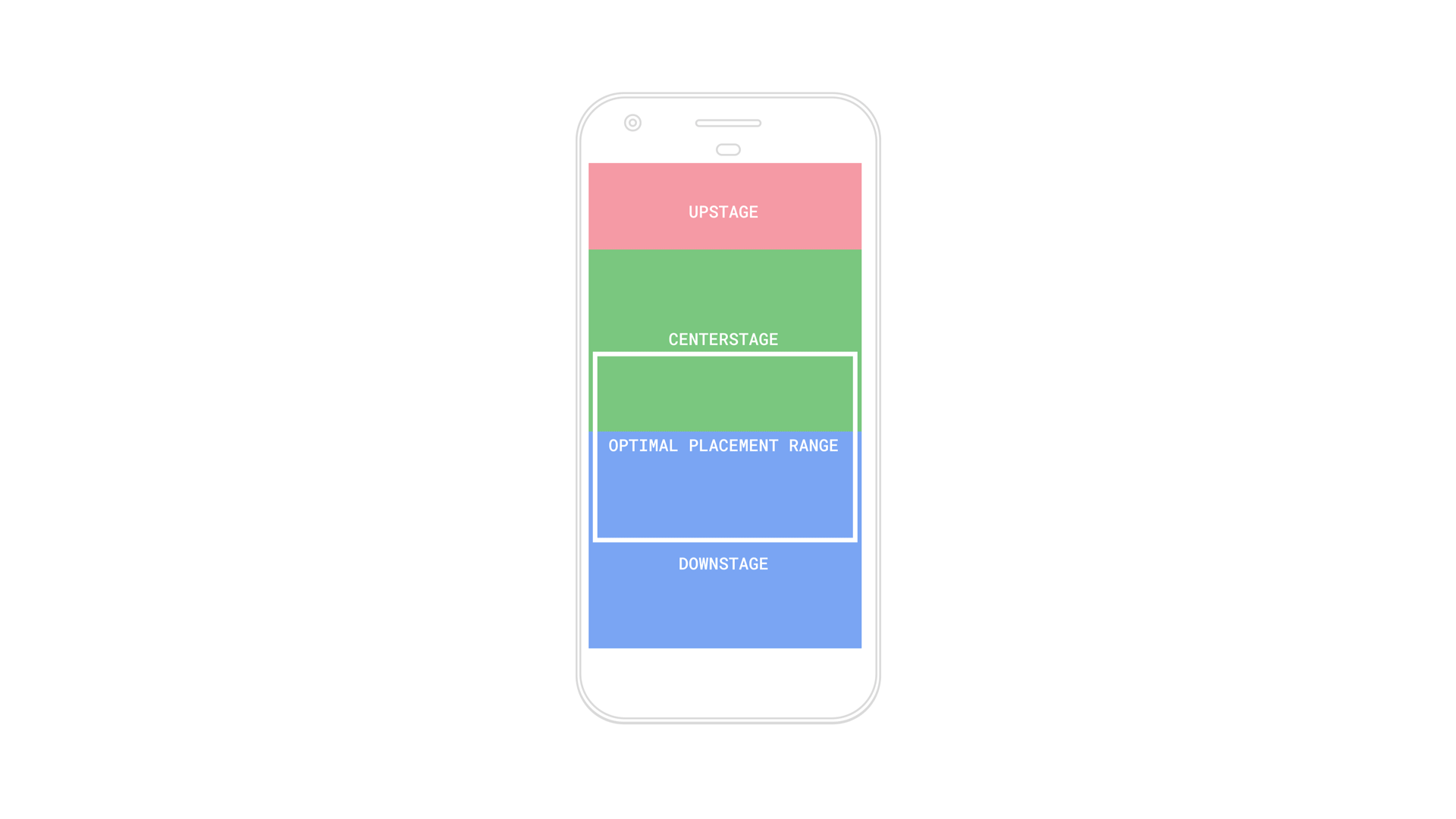
Khoảng cách vị trí tối đa
Hướng dẫn người dùng khi họ đặt vật thể vào cảnh.
Giúp trẻ tránh đặt các vật thể ở khoảng cách không thoải mái.
Bạn có thể đặt khoảng cách vị trí tối đa cho các đối tượng. Điều này giúp đảm bảo người dùng sẽ đặt các đối tượng ở khoảng cách xem thoải mái. Điều này cũng đảm bảo rằng đối tượng sẽ duy trì ở tỷ lệ thực tế khi người dùng tiếp tục di chuyển đối tượng.
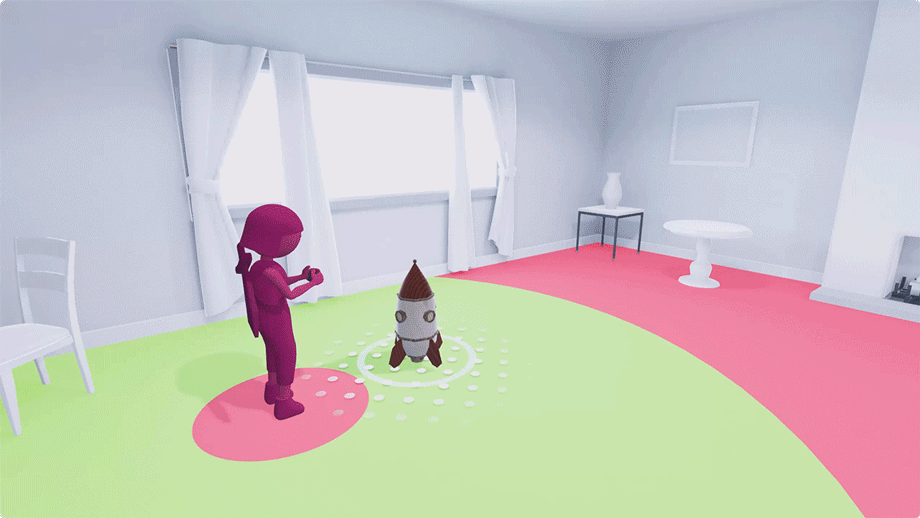
Đặt khoảng cách tối đa mặc định và không cho phép người dùng đặt một vật thể xa hơn khoảng cách đó.
Điểm đích
Điểm đích là nơi mà một đối tượng cuối cùng sẽ được đặt vào.
Sử dụng các chỉ báo bằng hình ảnh để hướng dẫn người dùng khi họ đặt các vật thể. Bóng có thể giúp xác định điểm đích và giúp người dùng dễ dàng biết được vị trí sẽ đặt một đối tượng trên bề mặt được phát hiện.
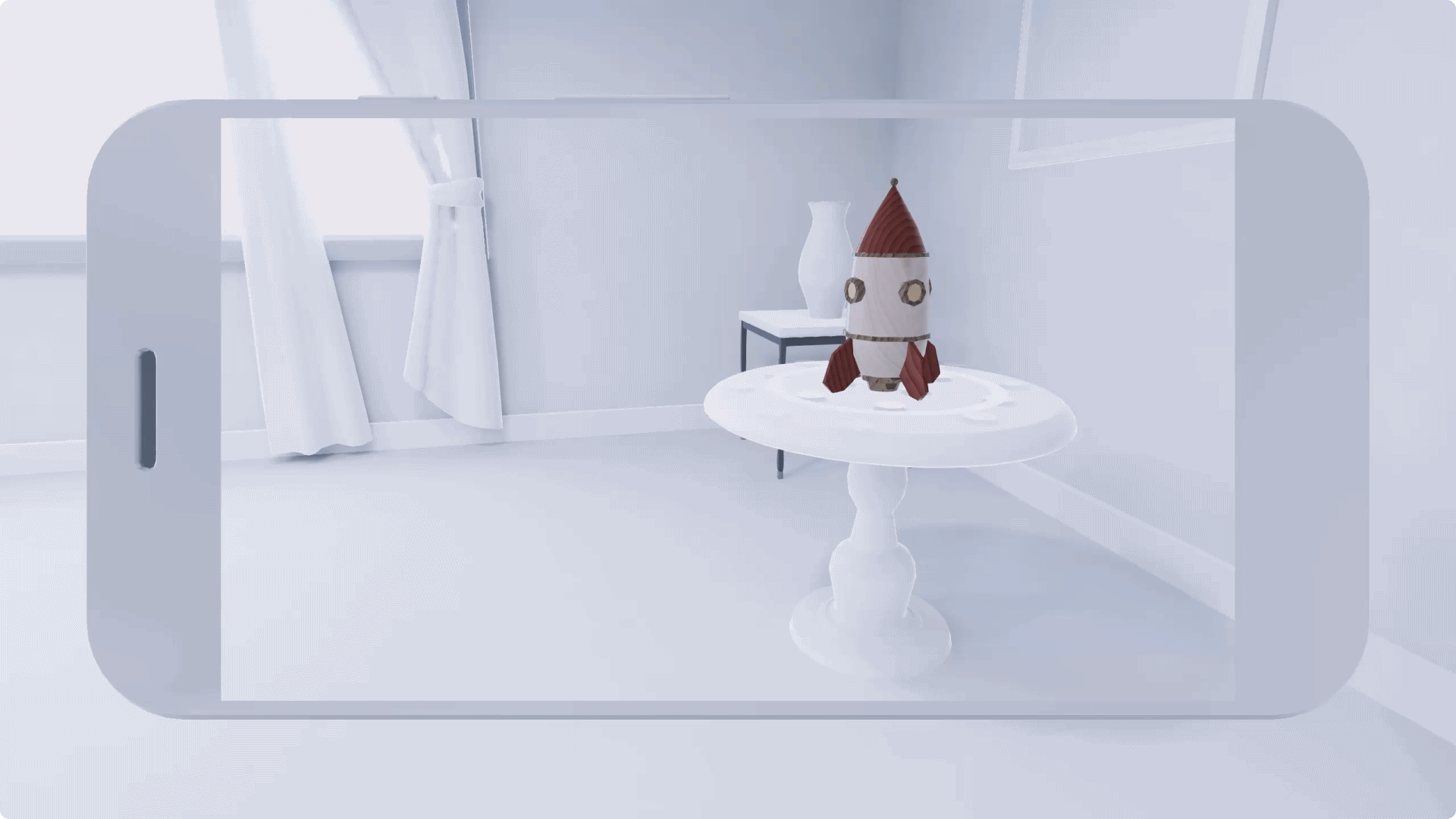
Bạn có thể sử dụng hình ảnh trực quan hoá bề mặt hoặc bóng của đối tượng để cho biết điểm đích đến
Vị trí đặt quảng cáo
ARCore cho phép bạn thả mọi vật thể ảo vào không gian trong thế giới thực. Các đối tượng có thể được đặt một cách tự động hoặc thủ công.
Vị trí tự động
Ứng dụng có thể tự động điền sẵn một cảnh. Sau khi phát hiện thấy một bề mặt, ứng dụng có thể bắt đầu đặt các vật thể ngay lập tức.
Vị trí tự động hoạt động tốt nhất khi:
- Một môi trường ảo sẽ được thêm vào không gian trong thế giới thực mà không cần hoạt động đầu vào của người dùng
- Không có tương tác hoặc tương tác rất ít
- Không sao cả nếu các đối tượng xuất hiện ở đúng vị trí
- Chế độ thực tế tăng cường đóng vai trò quan trọng đối với trải nghiệm của bạn
- Chế độ thực tế tăng cường (AR) sẽ bắt đầu khi người dùng bắt đầu trải nghiệm
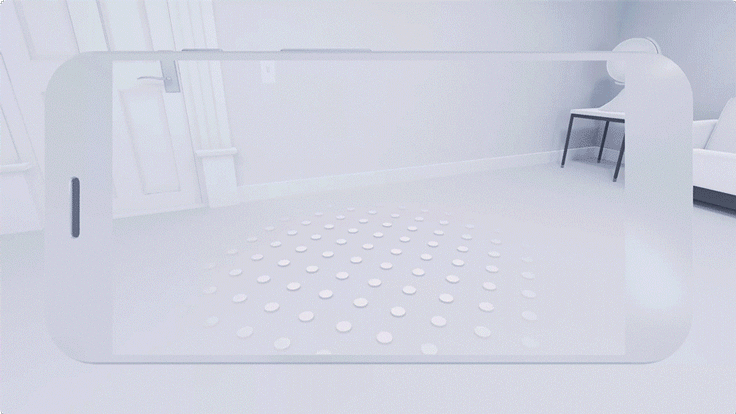
Các đối tượng ảo trong một cảnh
Đặt thủ công
Người dùng có thể tự thêm các đối tượng ảo vào cảnh và di chuyển các đối tượng đó.
Đặt theo cách thủ công hoạt động tốt nhất khi:
- Trải nghiệm này hoàn toàn tương tác, chẳng hạn như trò chơi ghép hình
- Vị trí của đối tượng cần phải chính xác, chẳng hạn như một ứng dụng lựa chọn đồ nội thất
Nhấn để đặt vật thể
Người dùng có thể thả vật thể ảo bằng cách nhấn vào một điểm bất kỳ trong cảnh. Thao tác nhấn thường mang lại cảm giác tự nhiên cho người dùng và hoạt động hiệu quả nhất khi:
- Không cần điều chỉnh hoặc đổi kích thước đối tượng ảo trước khi đặt vật thể
- Quảng cáo phải được đặt nhanh chóng
Bạn không thể nhấn vào nút này khi có nhiều đối tượng xuất hiện trong cảnh. Khi được nhấn, nhiều đối tượng có thể chồng lên nhau.
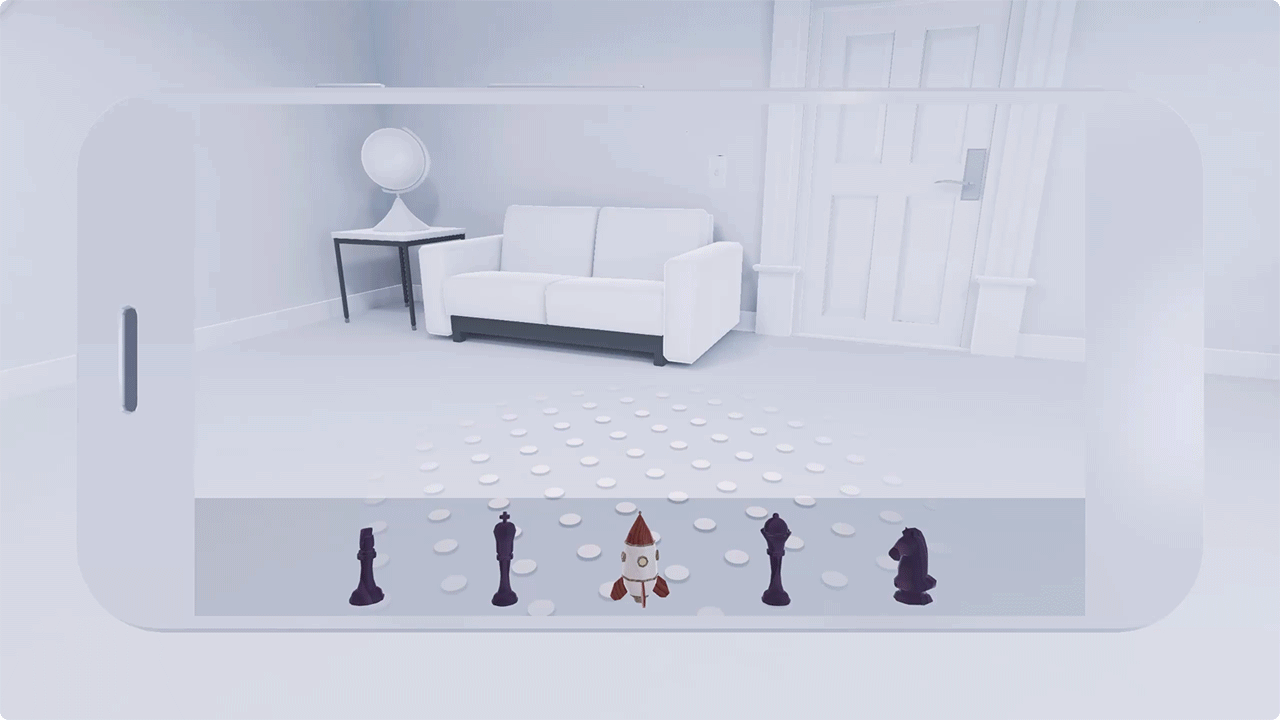
Kéo để đặt đối tượng
Sau khi chọn một đối tượng ảo bằng cách chạm vào đối tượng đó, người dùng có thể kéo đối tượng đó vào cảnh của mình. Nhiều người dùng có thể chưa biết cách kéo. Cung cấp hướng dẫn rõ ràng và hướng dẫn họ thực hiện quá trình kéo từng bước.
Hãy nhớ cho người dùng biết cách đặt một vật thể trước khi họ nhấc lên! Thao tác kéo cũng không hoạt động hiệu quả khi người dùng không được thông báo trước về cử chỉ xác định vị trí.
Tính năng kéo hoạt động hiệu quả nhất khi:
- Đối tượng cần được điều chỉnh hoặc biến đổi
- Cần thả chính xác đối tượng ở một vị trí nhất định
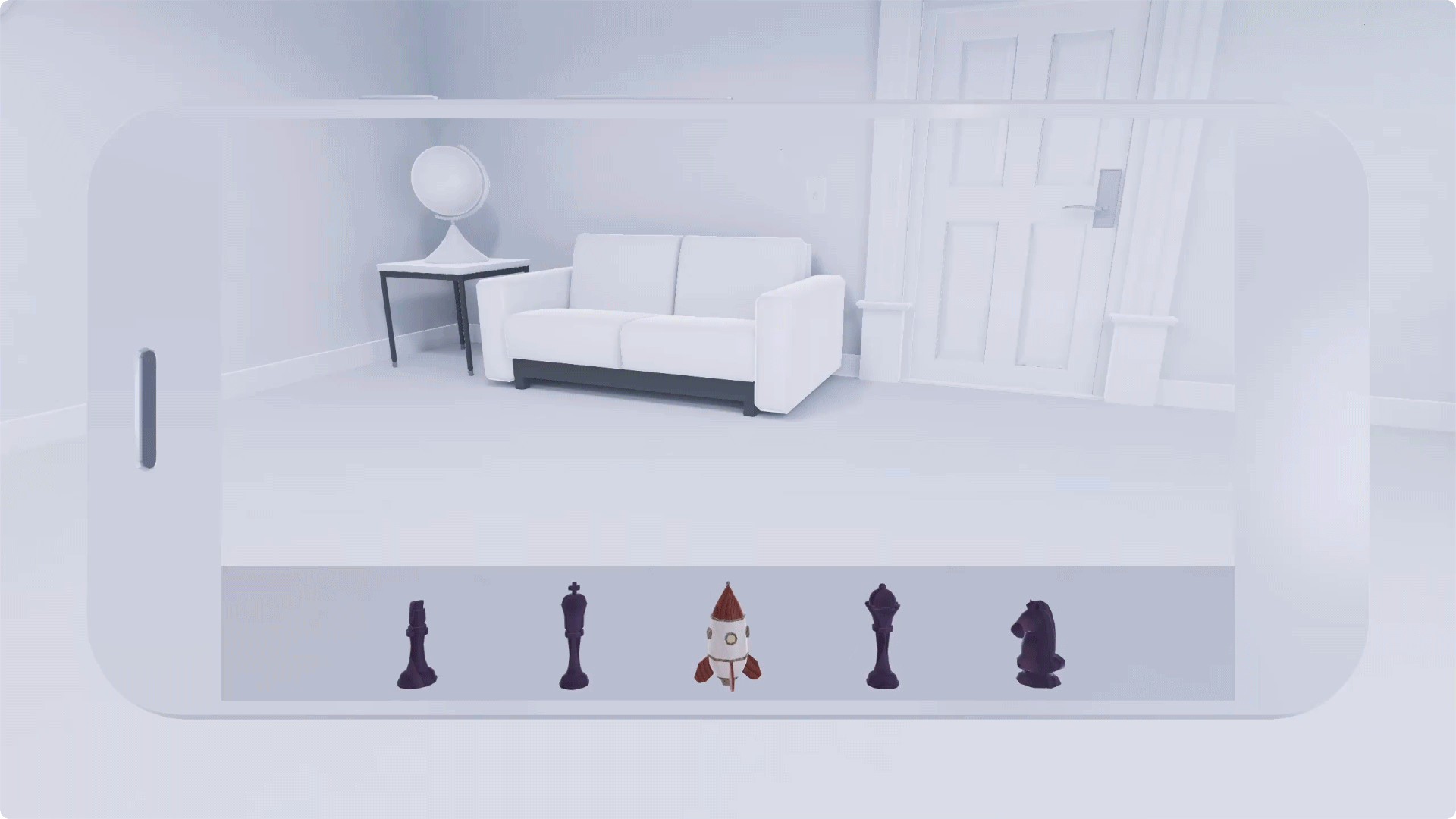
Neo
Khi neo một đối tượng trong môi trường thực tế tăng cường, bạn sẽ cố định đối tượng đó tại một vị trí cụ thể. Ngay cả khi người dùng di chuyển xung quanh, đối tượng vẫn nằm cố định.
Neo khác với việc chỉ đặt một đối tượng vào cảnh. Bạn có thể đặt, di chuyển và chơi cùng các đối tượng thông thường. Mặt khác, một đối tượng cố định sẽ cố định tại chỗ cho đến khi người dùng di chuyển đối tượng đó.
Neo hữu ích nhất trong việc ghim các đối tượng mà người dùng sẽ tiếp tục quay lại, chẳng hạn như trình đơn hoặc căn nhà. Bạn cũng nên cố định các đối tượng chứa tài sản khác, chẳng hạn như bảng trò chơi.
Việc neo vào một đối tượng không có nghĩa là đối tượng đó sẽ cố định vĩnh viễn! Bạn có thể cho phép người dùng di chuyển đối tượng và neo lại đối tượng nếu cần.
Nên dùng – Bạn nên neo các đối tượng có chứa các thành phần khác, chẳng hạn như một bàn cờ
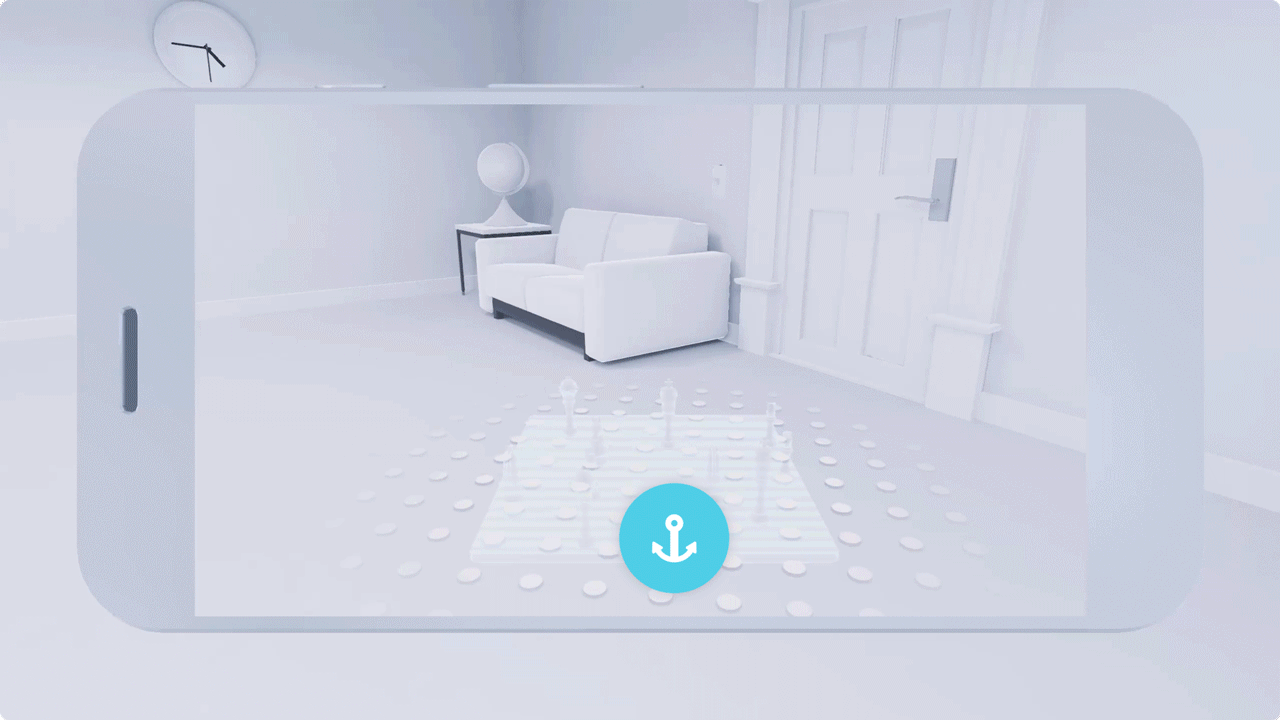
Không nên – Không cần phải neo các đối tượng tĩnh ở cùng một vị trí trong toàn bộ trải nghiệm